Spis treści
Kan jag ta bort alla partitioner Windows 11/10?
" Kan någon berätta för mig om det är möjligt att ta bort alla partitioner på en Windows-dator? Jag vill rengöra och ta bort alla partitioner på min Windows 10-dator och Windows 7-dator för att installera om Windows OS.
Jag har problem med att rensa systempartitionen från min dator. Så är det möjligt att ta bort alla partitioner även inklusive systempartitionen i Windows 10/8/7? Hur? "
Letar du efter en enkel guide som hjälper dig att rengöra och ta bort alla partitioner på din Windows-dator för att utnyttja allt utrymme på datorns hårddisk eller SSD? Här på den här sidan kommer du att lära dig tre sätt att ta bort alla partitioner från disken: automatiskt ta bort alla partitioner åt gången med kraftfull programvara för partitionshanterare, ta bort alla partitioner med Diskhantering och ta bort alla partitioner på Windows 10 med Diskpart i kommandotolken .
- Tips
- Om du har viktiga data sparade på datorns hårddisk eller SSD i Windows 10/8/7, säkerhetskopiera och extrahera all data till en extern hårddisk i förväg.
Hur man tar bort alla partitioner Windows 11/10 på 3 enkla sätt
Om du letar efter ett enkelt sätt att ta bort alla partitioner samtidigt på en hårddisk eller SSD i Windows 10, 8 eller 7, har du tre metoder för att försöka ta bort alla partitioner på egen hand. Följ bara för att se hur du enkelt kan ta bort alla partitioner helt och hållet nu.
Om du föredrar ett effektivt och 100 % fungerande trick, hjälper EaseUS partitionshanterare - EaseUS Partition Master i metod 1. Om du behöver en gratis guide kan metod 2 med diskhanteringsverktyg och metod 3 med diskpart kommandorader vara dina val.
Metod 1. Ta bort alla partitioner på en gång med programvaran för partitionshanteraren
Pålitlig programvara för partitionshanterare - EaseUS Partition Master låter dig ta bort alla partitioner från en hårddisk på en gång med funktionen "Radera alla".
Allt du behöver är att installera EaseUS Partition Master på din PC och aktivera den till en fullständig version för att få en smidig raderingsprocess för partitioner med nedanstående riktlinjer:
Steg 1. Starta EaseUS Partition Master och klicka på "Partition Manager".
Se till att du har säkerhetskopierat viktiga data innan du tar bort någon partition på din disk.
Steg 2. Välj att ta bort partition eller ta bort alla partitioner på hårddisken.
- Ta bort enstaka partition: högerklicka på en partition som du vill ta bort och välj " Ta bort ".
- Ta bort alla partitioner: högerklicka på en hårddisk som du vill ta bort alla partitioner och välj " Ta bort alla ".
Steg 3. Klicka på " Ja " för att bekräfta borttagningen.
Steg 4. Klicka på " Execute xx Task " och klicka sedan på " Apply " för att spara ändringen.
0:00 - 0:26 Ta bort enstaka volymer; 0:27 - 0:53 Ta bort alla partitioner.
Efter detta kommer du att få en tom andra hårddisk eller SSD på din PC, och du kan skapa partitioner på disken för att dra full nytta av utrymmet av dem.
Förutom att ta bort partitioner, tillhandahåller EaseUS Partition Master fler diskpartitionsfunktioner i ett enda tillfälle, som att ändra storlek på/flytta partitionen för att lösa problem med lågt diskutrymme, klona disk , slå samman partitioner, skapa/ta bort/formatera partition, radera data, disk/partition konvertering och mer.
Metod 2. Ta bort alla partitioner Windows 10 med Diskhantering
Om du inte gillar att använda ett verktyg från tredje part kan Windows Diskhantering hjälpa dig att ta bort partitioner från hårddisken eller SSD. Men det här verktyget låter dig inte ta bort alla partitioner på en gång, du kan bara ta bort alla partitioner en efter en.
1. Öppna Diskhantering på Windows-datorn genom att högerklicka på Den här datorn eller Den här datorn och välj "Hantera".
2. Högerklicka på den andra hårddisken eller SSD-partitionen och välj "Ta bort volym".

3. Upprepa stegen om och om igen tills du har tagit bort alla partitioner från hårddisken i Windows 10/8/7 PC. Efter raderingen kommer allt utrymme på din hårddisk att vara oallokerat utrymme. Du kan skapa nya partitioner för att börja om.
Föredrar du att använda EaseUS Partition Master eller det inbyggda Windows-verktyget för att ta bort partitioner? Du kan klicka på knapparna nedan för att dela dina idéer med andra behövande.
Metod 3. Ta bort alla partitioner med kommandoraden Diskrensning
1. Högerklicka på Start-knappen och välj Kommandotolken.
2. Skriv: diskpart i kommandotolken och tryck på Enter.
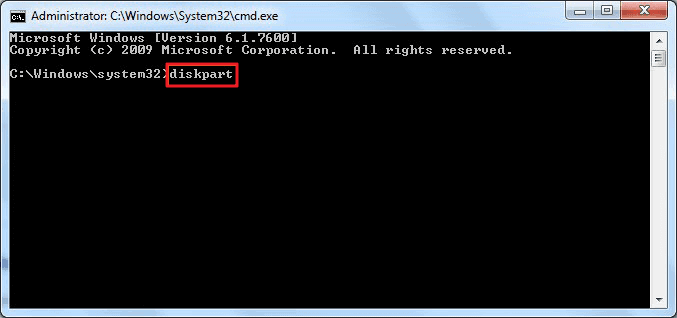
3. Skriv: lista skivan och tryck på Enter.
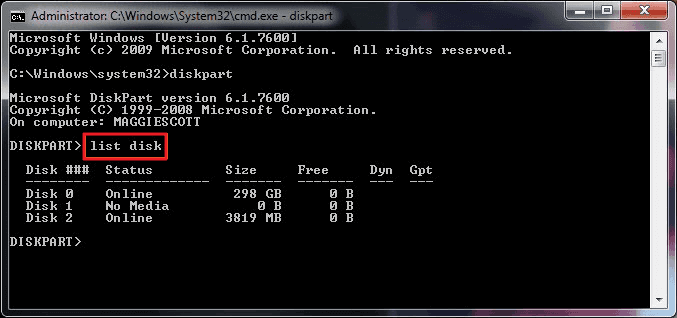
4. Skriv: välj disk 2 och tryck på Enter. (Ersätt 2 med disknumret på din andra hårddisk/SSD.)
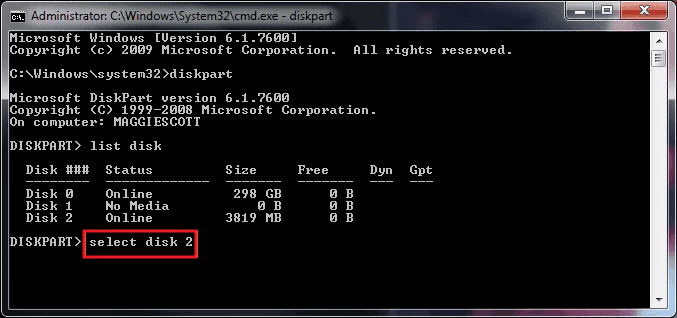
5. Skriv: clean och tryck på Enter.

6. Skriv: avsluta för att avsluta hela processen.
Efter detta kommer du att få alla partitioner borttagna från hårddisken och du kan partitionera om hårddisken igen genom att skapa nya partitioner med det oallokerade utrymmet.
Hur man tar bort alla partitioner Windows 11/10, inklusive systempartitionen med OS
Som vi alla vet tillåter inte Windows-systemet användare att ta bort systempartitionen för att säkerställa att användarna kan köra datorn med en smidig upplevelse. Men om du försöker installera om ett nytt Windows-operativsystem som Windows 10 på din PC och hantera ditt datorutrymme igen, måste du ta bort alla Windows-hårddiskpartitioner tillsammans med operativsystemet. Sedan, hur tar man bort alla partitioner på Windows 10, inklusive systempartitionen?
För att spara tid och energi är det bästa sättet att göra det här jobbet genom att använda den ultimata EaseUS Partition Master. Du kan ta bort alla partitioner på Windows 11/10 med operativsystemet med en startbar USB-enhet för Windows 11/10.
Observera att detta tar bort alla befintliga partitioner på systemdisken, inklusive operativsystemet. Så se till att du har säkerhetskopierat allt väsentligt innehåll i förväg.
Steg 1. Starta EaseUS Partition Master, gå till avsnittet Partition Manager, högerklicka på din OS-disk och välj "Ta bort alla".
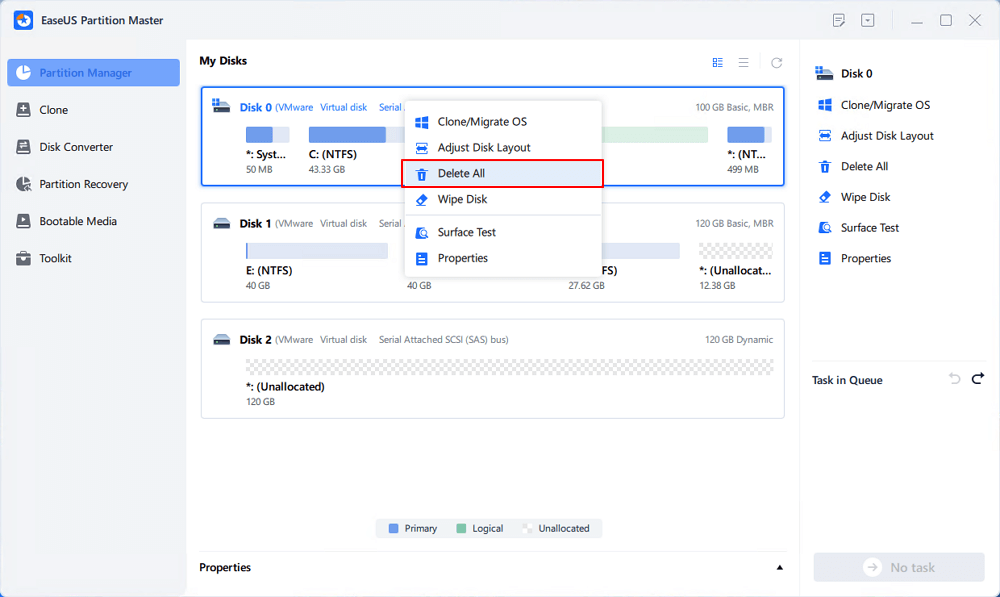
Steg 2. Klicka på "Ja" för att bekräfta att du är säker på att ta bort alla partitioner på OS-disken.
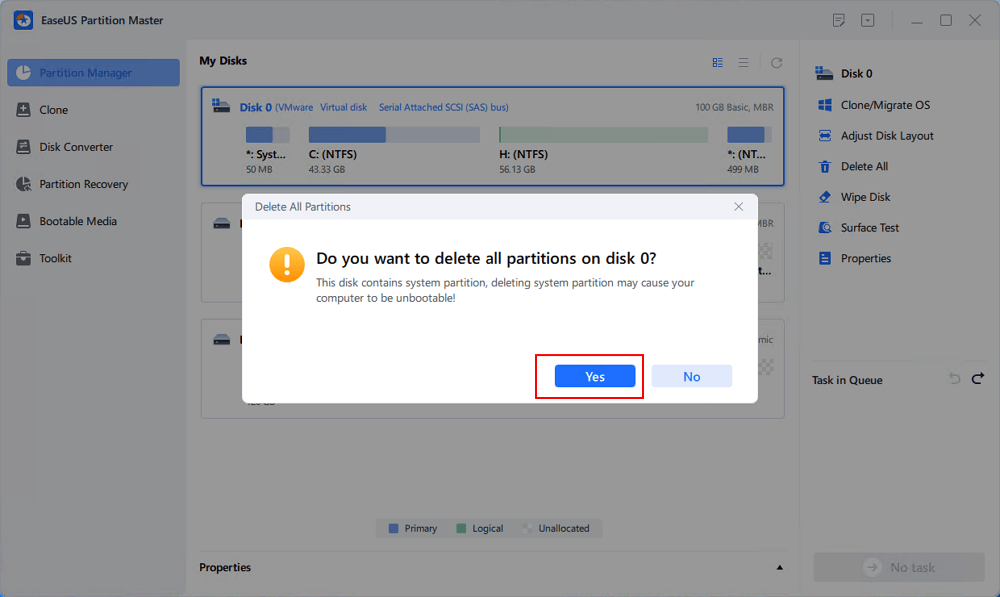
Steg 3. Klicka på "Execute * Task" och klicka på "Apply" för att börja radera alla partitioner med OS på den valda disken.
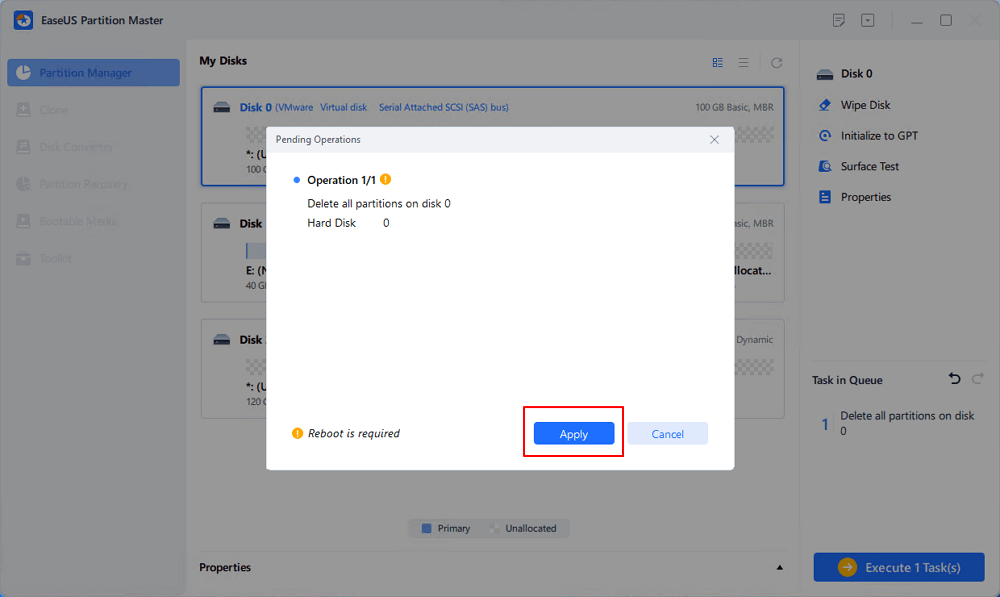
Obs: Efter detta behöver du bara vänta tålmodigt och EaseUS Partition Master tar automatiskt bort OS-enheten och annan datapartition på din disk.
Slutsats
Sammanfattningsvis har vi visat dig tre sätt att ta bort alla partitioner på Windows 11/10/8/7 i det här inlägget.
- EaseUS Partition Master låter dig ta bort alla partitioner från en disk på en gång. Och det stöder fortfarande radering av systempartition i en WinPE-miljö med en EaseUS Partition Master startbar USB-enhet.
- Diskhantering kan hjälpa till att ta bort partitioner en efter en. När det finns många partitioner på din disk är denna metod inte särskilt effektiv.
- Diskpart i CMD kan ta bort alla partitioner på en hårddisk. Men vi rekommenderar starkt att endast avancerade datoranvändare använder detta tillvägagångssätt. Annars kan alla felaktiga åtgärder skada din hårddisk.
Ta bort alla partitioner Windows 11/10 vanliga frågor
Fortsätt kontrollera följande relevanta frågor om hur du tar bort alla partitioner från en hårddisk i Windows 10, 8 och 7.
Kan jag ta bort alla partitioner?
Det är lätt att ta bort alla partitioner på en hårddisk om det inte är systemdisken. Det enklaste sättet att ta bort alla diskpartitioner är att använda EaseUS-programvara för partitionshantering. Det ger alternativet Ta bort alla partitioner för att ta bort alla partitioner samtidigt.
Dessutom, om du vill ta bort alla partitioner på en systemdisk, kan du använda kör EaseUS Partition Master med en startbar USB för att göra det.
Kan jag ta bort alla partitioner när jag installerar om Windows 11/10?
För att säkerställa en 100 % ren installation av Windows 10 måste du ta bort alla partitioner på systemdisken helt och hållet dessa istället för att bara formatera dem. Efter att ha tagit bort alla partitioner bör du ha lite oallokerat utrymme. Du kan ta bort den primära partitionen och systempartitionen med EaseUS Partition Master WinPE startbar disk. Läs innehållet och kontrollera detaljerna.
Hur avpartitionerar jag en hårddisk i Windows 11/10?
Hur avpartitionerar jag en enhet? Du kan avpartitionera en hårddisk och ta bort partitionerna på flera sätt. Låt oss säga hur man tar bort partitioner i Windows 10 med Diskhantering:
Steg 1. Högerklicka på Start-knappen och klicka på "Diskhantering".
Steg 2. Högerklicka på målpartitionen och välj "Ta bort volym".
Steg 3. Välj "Ja" för att börja avpartitionera och ta bort partitioner från din hårddisk.
Vad är det snabbaste sättet att ta bort alla partitioner från en enhet?
Det snabbaste sättet att ta bort alla partitioner från en hårddisk är att använda ett effektivt diskpartitionsverktyg:
Steg 1. Ladda ner och kör EaseUS Partition Master.
Steg 2. Högerklicka på hårddisken du vill ta bort partitioner från och välj sedan "Ta bort alla".
Steg 3. Klicka på "OK" och utför operationen för att ta bort alla partitioner.
Powiązane artykuły
-
Hur man löser Windows 11/10 problem med hög RAM-minnesanvändning [10 korrigeringar]
![author icon]() Joël/2024/09/11
Joël/2024/09/11
-
Topp 5 bästa SSD-hastighetstestprogramvaran som rekommenderas med för- och nackdelar
![author icon]() Joël/2024/12/22
Joël/2024/12/22
-
Vilket är det bästa MBR till GPT-konverteringsverktyget? Din checklista här
![author icon]() Joël/2024/12/22
Joël/2024/12/22
-
Så här åtgärdar du ett nytt, grått fel med enkel volym i Windows Diskhantering
![author icon]() Joël/2024/12/22
Joël/2024/12/22
